De pallet samenstellen
De eerste stap bij aanvullen met hoogwerker is het opbouwen van de pallet.
Ga als volgt te werk om aanvullen met hoogwerker uit te voeren op basis van een pallet-ID (LPN):
- Selecteer in het RF-hoofdmenu de optie Taakbeheer. Het scherm Taakbeheer (TMM) wordt weergegeven.
- Selecteer de optie Standaard. Het scherm Taakbeheer (T1) wordt weergegeven.
-
Geef de volgende informatie op:
- Gebied1
- Het gebied of de locatie van de taken. Als dit veld leeg is, worden taken gebruikt in alle gebieden waarvoor u geautoriseerd bent.
- Taak
- Het soort taak dat moet worden uitgevoerd. U selecteert taken voor aanvullen met hoogwerker door tweemaal C te typen. CR – Picken met hoogwerker wordt in het veld weergegeven. Als u niets selecteert, ontvangt u ook andere typen aanvultaken.
-
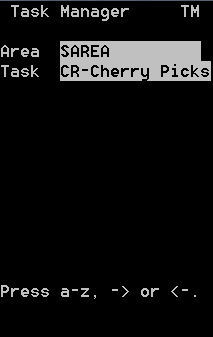
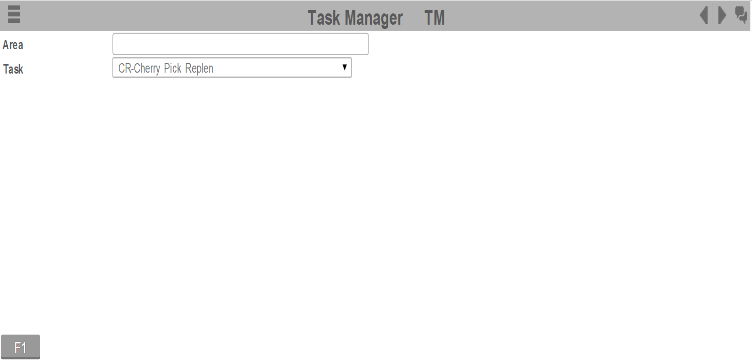
-
Druk twee keer op Enter om de eerste taak weer te geven. Het scherm AANV. MET HOOGWERKER (CR) wordt weergegeven.


- Geef de nieuwe pallet-ID (LPN) op in het veld PLT. Dit is de label met de barcode die wordt gebruikt om de pallet samen te stellen. Er wordt gecontroleerd of er bestaande aanvultaken met hoogwerker voor deze ID zijn. Als dat niet zo is, worden de aanvultaken aangemaakt. Met het RF-apparaat worden aanvultaken weergegeven, in de volgorde van de Van locaties.
-
Druk op Enter. Het scherm AANV. MET HOOGWERKER (TCR2) wordt weergegeven.
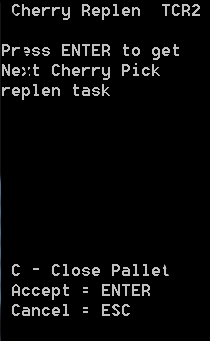 NB
NB- Als de volledige pick met hoogwerker moet worden afgebroken, selecteert u de optie Pallet sluiten, waarmee alle taken de status Geannuleerd krijgen. U selecteert de optie Pallet sluiten door op C te drukken.
- Nadat u de pallet-ID (LPN) hebt opgegeven en op Enter hebt gedrukt, kunt u aanvultaken met hoogwerker weergeven op het werkstation. Selecteer hiervoor Uitvoering > Productiviteit/Taakbeheer > Taak.
-
U kunt de volgende aanvullingstaak met hoogwerker opvragen door op Enter te drukken. Het scherm AANV. MET HOOGWERKER (TCR3) wordt weergegeven.
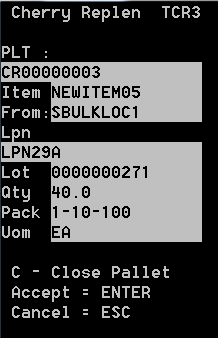

- Druk twee keer op Enter om de taak te bevestigen.
-
Geef de volgende informatie op:
- VAN:
- De locatie vanwaar het artikel wordt aangevuld.
- LPN
- Het LPN voor het artikel waarvoor de aanvulling wordt uitgevoerd.
- HOEV.
- De hoeveelheid artikelen die moet worden aangevuld.
- TAG
- Identificeert de doos die wordt gebruikt voor de aanvulling. Dit kan een generieke label zijn die wordt aangebracht op dozen die niet worden geïdentificeerd door het artikel of een bestaande barcode op de doos.
- VPE
- Een code die de set eenheden aangeeft waarmee het artikel in het magazijn wordt gevolgd.
- Eenheid
- Eenheid voor het artikel (bijvoorbeeld doos, pallet, binnenverpakking of stuks).
- REAS:
- De redencode die is gekoppeld aan de aanvulling.
-
In de volgende velden worden waarden opgegeven:
- PLT :
- De pallet-ID die wordt gebruikt om de pallet voor aanvulling met hoogwerker samen te stellen.
- EIGNR
- Eigenaar van het artikel.
- ART.
- Het aan te vullen artikel.
- PARTIJ
- Het partijnummer van het artikel waarvoor de aanvulling wordt uitgevoerd
-
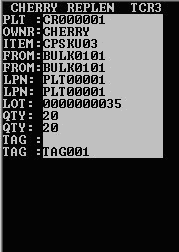

- Druk twee keer op Enter om de taak te bevestigen. Na de voltooiing van een picktaak, is de voorraad verplaatst naar de eerste pick-en-droplocatie die in het systeem is gedefinieerd. Dit is een tijdelijke locatie, niet de picklocatie.
- Keer terug naar het TCR2-scherm.
- Druk op Enter om de volgende taak te accepteren.
- Herhaal de bovenstaande stappen.
-
Nadat u alle taken voor de pallet hebt voltooid, wordt het scherm AANV. MET HOOGWERKER (TCR4) weergegeven.
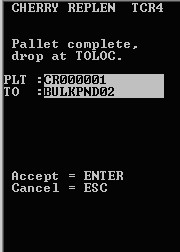
- Wanneer alle aanvullingstaken met hoogwerker voor alle pallets voltooid zijn, wordt een bericht weergegeven: